مدت مطالعه : 2:30 دقیقه
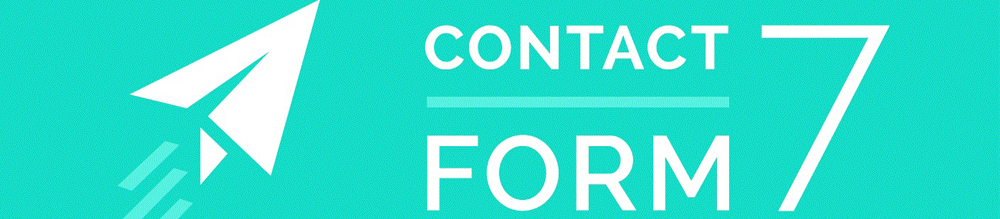
افزونه فرم سازی به نام Contact 7 وجود دارد که به وسیله آن میتوانید فرم های سفارشی مختلفی را به شکل بسیار آسان و زیبا بر روی وب سایتتان پیاده سازی کنید. بارها برای بسیاری از کاربران وردپرس پیش آمده است که بخواهند برای سایت خود یک فرم سفارشی بسازند ولی به محدودیت در ساخت جعبه ها و … برخوردند و به نوعی ناامید شدند ولی حالا امیدهایی با این افزونه وجود دارد. این افزونه در مخزن وردپرس با بیش از ۲۴ میلیون یکی از تک رقمی های این مخزن در بحث دانلود افزونه ها محسوب میشود. حال به سراغ معرفی امکانات و نحوه استفاده از این افزونه خواهیم رفت.
از جمله ویژگی های مهم این افزونه میتوان به ارسال ایمیل به شما پس از ثبت پیام کاربر اشاره نمود.
ابتدا مانند سایر افزونه ها از باکس دانلود این پست افزونه را دانلود، نصب و فعال سازی کنید.
سپس در سمت راست افزونه منوی جدیدی به نام ”تماس” اضافه میشود.
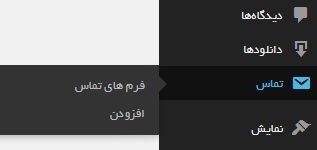
حالا دو منوی جدید ظاهر میشود که با ”فرم های تماس” میتوانید فرم های قبلی که ساخته اید را مدیریت کنید و با گزینه ”افزودن” می توانید فرم جدید را اضافه نمایید.
حالا بر روی گزینه افرودن کلیک کنید.
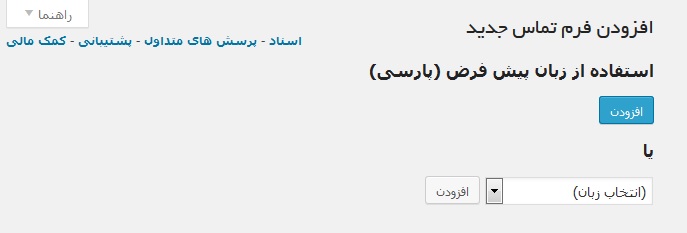
در صفحه ای که مشاهده می کنید ، میتوانید با انتخاب گزینه افزودن به صفحه ایجاد فرم جدید هدایت شوید. همچنین برای ساخت فرم با زبان دیگر میتوانید از گزینه پایین آن استفاده کنید.
صفحه جدید تشکیل شده از ۶ قسمت که یک به یک نحوه استفاده از آن را خواهیم گفت:
در این قسمت میتوانید نام فرم را با دو کلیک بر روی عنوان تغییر دهید:

در قسمت دوم میتوانید با کلیک بر روی ” ساخت برچسب ” برچسب مورد نظرتان را انتخاب کنید. از جمله این امکانات عبارتند از:
زمینه متنی
پست الکترونیکی
آدرس
شماره تلفن
شماره (جعبه چرخش)
شماره (اسلایدر)
تاریخ
محل متن
منو بازشو
جعبه های انتخاب
دکمه های انتخابی
پذیرش
پرسش
کد امنیتی
بارگذاری پرونده
دکمه ارسال
– با کلیک بر روی هر کدام از این برچسب ها می توانید در صورت لزوم پارامترهای مربوطه را وارد کرده و در نهایتا ۲ کد را دریافت خواهید کرد که یکی از آن ها در قسمت رو به رو وارد می شود و دیگری را در قسمت سوم ( پست الکترونیکی ) قرار دهید.
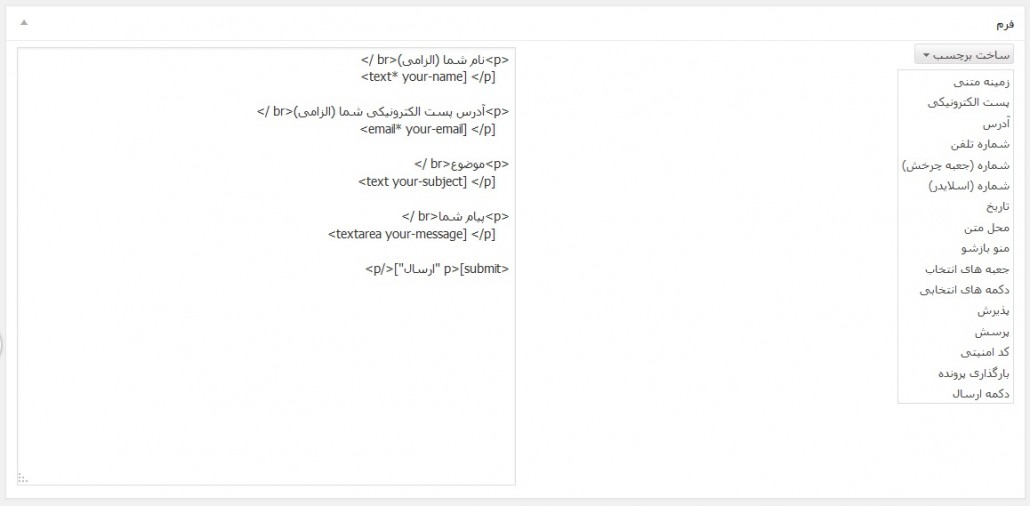
همان طور که در قسمت قبلی اشاره شد میتوانید کد های یکی از قسمت هایی که در بخش دوم دریافت کرده اید را قرار دهید.
همونطور که از اسمش پیداست میتوانید اطلاعات مربوط به آدرس ارسال کننده ایمیل به شما و همچین موضوع و سربرگ های اضافی را ویرایش نمایید.
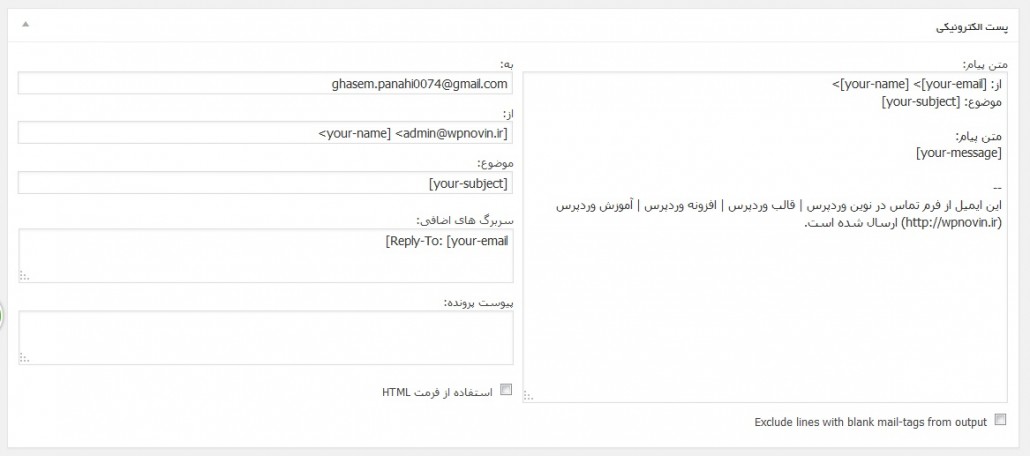
میتوانید با فعال کردن تیک این بخش دریافت کننده پیام را به دو ایمیل ارتقا دهید:
اطلاعات وارد شده در این بخش را میتوانید تغییر دهید و همچنین در قسمت “به” ایمیل مربوطه را وارد کنید.
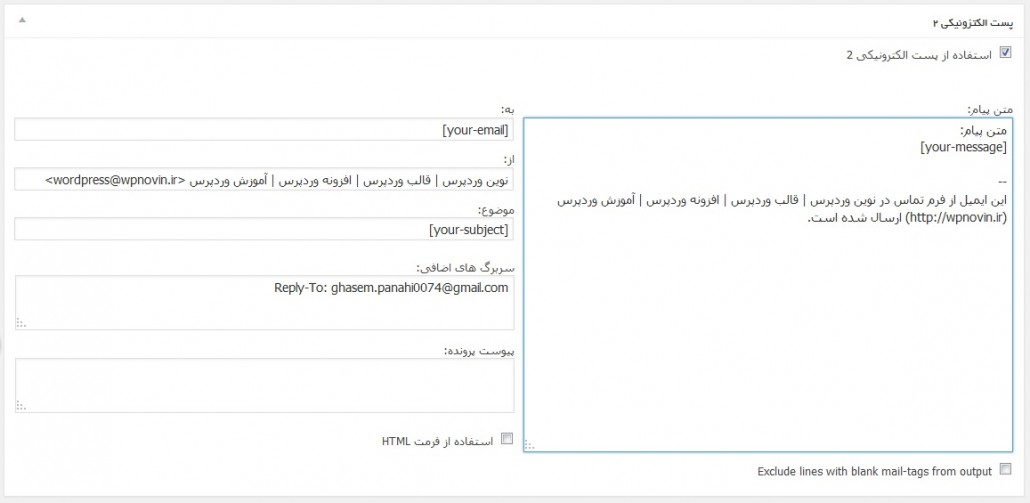
این بخش نیز مربوط به پیغام هایی که پس از ارسال پیام به کاربرنشان میدهد می شود. به طور مثال ارسال موفق یا غیرموفق پیام، عدم وارد کردن همه گزینه های الزامی و … که با کلیک بر روی Show all messages میتوانید پیغام های بیش تری را ویرایش کنید.
قسمت ششم نیز مربوط به تنظیمات اضافی می باشد.
در انتها گزینه ” ذخیره ” در بالا را بزنید. پس از ذخیره به شما کدی مانند –
Error: Contact form not found.
– داده می شود که میتوانید در برگه یا پست دلخواه خود وارد کرده و فرم ساخته شده را مشاهده کنید.








